HDMI接続で、黒枠が解除できないトラブル
Radeon系のグラフィックカードを搭載しており、HDMI接続すると黒枠が出る現象があります。パソコンの設定で、接続しているモニタの解像度に合わせているのに黒枠で囲まれてしまいます。Radeonシリーズ固有のトラブルですが、この解決法を解説します。
Radeon系グラフィックカードのHDMI接続が原因

この写真ではフルHD(1920×1080)モニタですが、HDMI接続にするとこのように黒枠が出てしまいます。ドット・バイ・ドット表示ではないのでにじみも発生しています。
パソコンでは1920×1080に設定されているのですが、黒枠は消えません。

原因はRadeon系グラフィックカードにてHDMI接続しているからです。今回の例ではRadeon HD 4650を搭載しています。初めてこの現象に遭遇したときは、しかたなくHDMI接続は避けてDVI接続にしていました。
何てことはない、原因は初期設定されているスケーリングの値です。
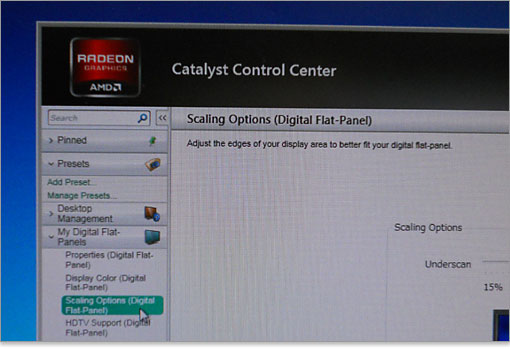
Radeonシリーズのユーティリティソフトである「Catalyst Control Center」を起動します。
(バージョンによって操作画面は異なります。)
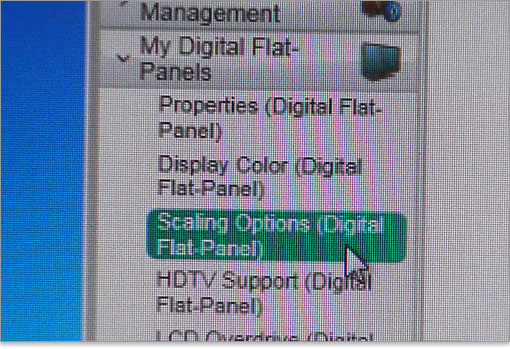
スケーリング設定の項目を探します。
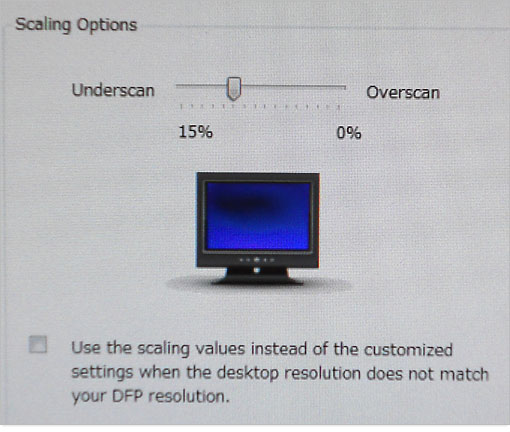
スケーリング設定で、アンダースキャンとオーバースキャンの比率が設定できます。これが画面枠の設定であり、初期設定で15%になっているので黒枠が現れるのです。これを0%にすれば黒枠は消えます。「HDMI接続=TV接続」という解釈から、このような初期設定になっているらしいです。う~む、なんと迷惑な。
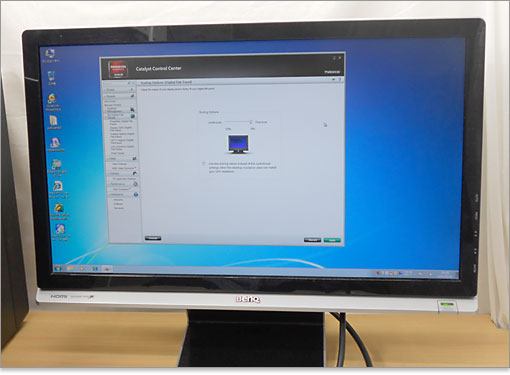
オーバースキャンを0%にしたら、この通りにフル画面表示になり黒枠は消えました。
2008年ごろ、急速に地デジ液晶テレビが普及していき、HDMI端子を使ってPCとテレビを接続するユーザーが増えました。この時多かった不具合というのが、ドットバイドット表示できないことや、画面表示領域がはみ出すというオーバースキャンです。
つまりAMDは「HDMI接続は液晶テレビに接続するもの」と、くくっていいるのでしょうなあ。
解決事例2:ATI Radeon HD 5770編

XPS 8300に搭載したRadeon HD 5770のときも同じトラブルに遭遇しています。解決法はまったく同じです。

XPS 8300をRadeon HD 5770を介してモニタへHDMI接続。はい、黒帯の登場です。
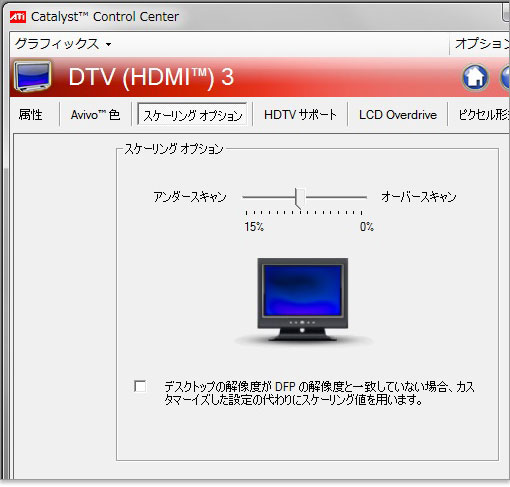
Catalyst Control Centerにて、スケーリングオプションを表示させます。アンダースキャンとオーバースキャンの比率が画面枠の設定です。初期設定ですでに15%あり、これが黒枠の正体。これを0%にすれば黒枠は消えます。
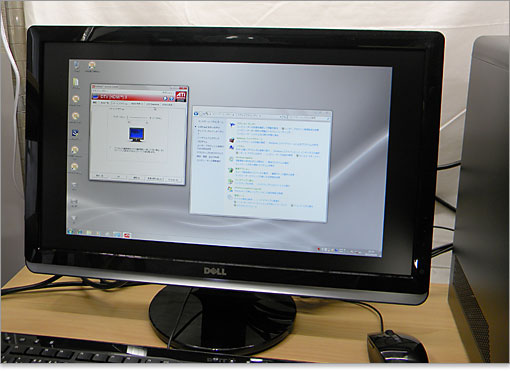
初期設定では15%ですが、100%にするとここまで黒枠に囲まれます。

スケーリングを0%にしてフル表示ができるようにしました。なろお、AMDめっ!